Voorkeuren instellen voor UPDF op Mac
U kunt de voorkeuren voor uw UPDF op Mac eenvoudig instellen. U heeft de volgende keuzemogelijkheden:
Windows • macOS • iOS • Android 100% veilig
- Algemene voorkeuren
- Weergavevoorkeuren
- Documentvoorkeuren
- Opmerkingenvoorkeuren
- Meetvoorkeuren
- Pluginvoorkeuren
- UPDF Cloud-voorkeuren
Om de voorkeursinstellingen te openen, klikt u op de onderstaande knop om UPDF op Mac te downloaden en UPDF te starten. Druk vervolgens op het instellingenpictogram in het profielgedeelte.
Windows • macOS • iOS • Android 100% veilig
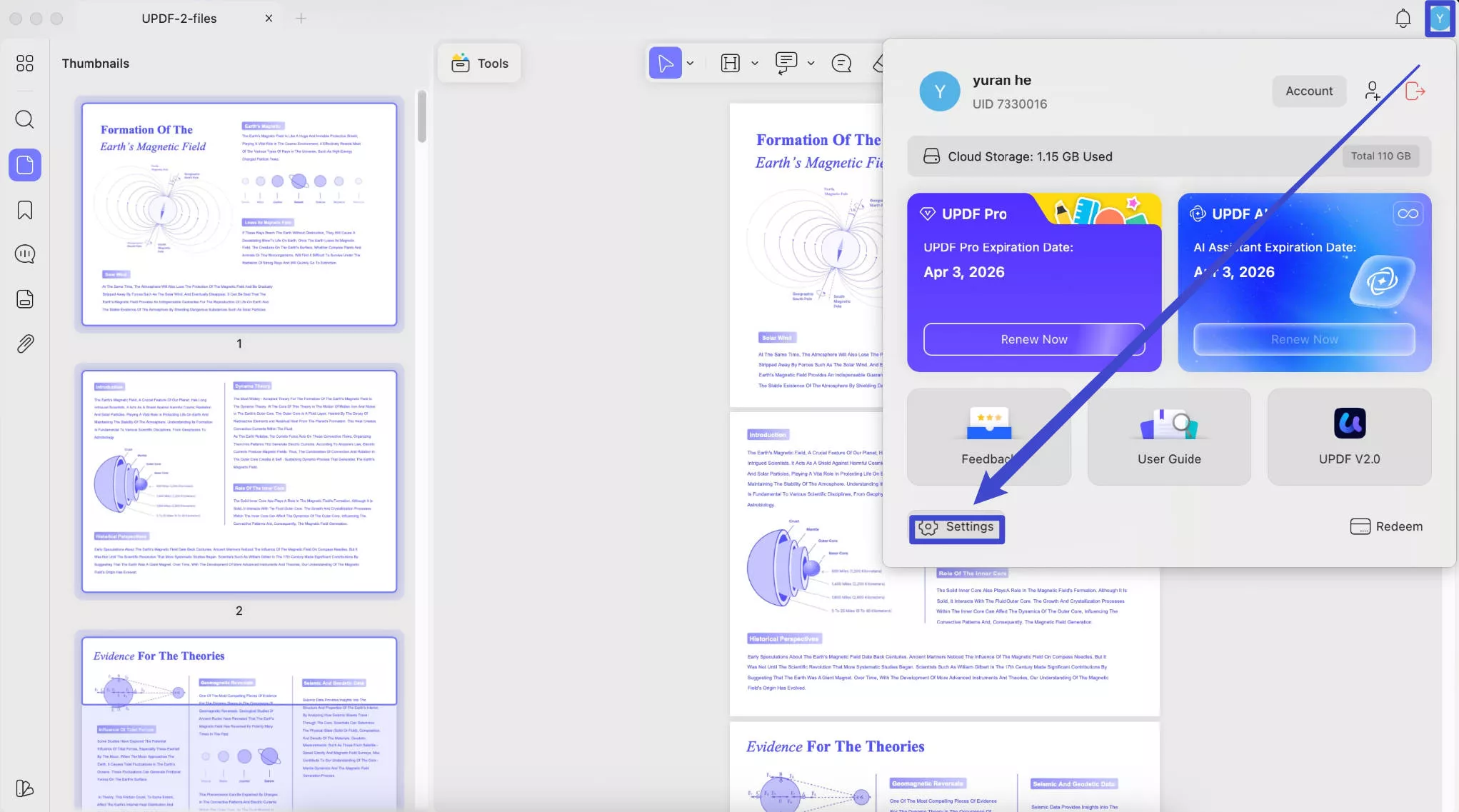
1. Algemene voorkeuren
Op het tabblad Algemeen vindt u de volgende instellingen:
- Uiterlijk: U kunt het uiterlijk van de UPDF wijzigen. U kunt schakelen tussen de modi Licht, Donker, Automatisch, Mintgroen en Sterblauw om het aan te passen aan de systeeminstellingen.
- Lettergrootte: Als u vindt dat de lettergrootte voor het UPDF-bestand op Mac te groot of te klein is, kunt u de schuifbalk verslepen om deze aan te passen. Start vervolgens de software opnieuw op om deze te activeren.
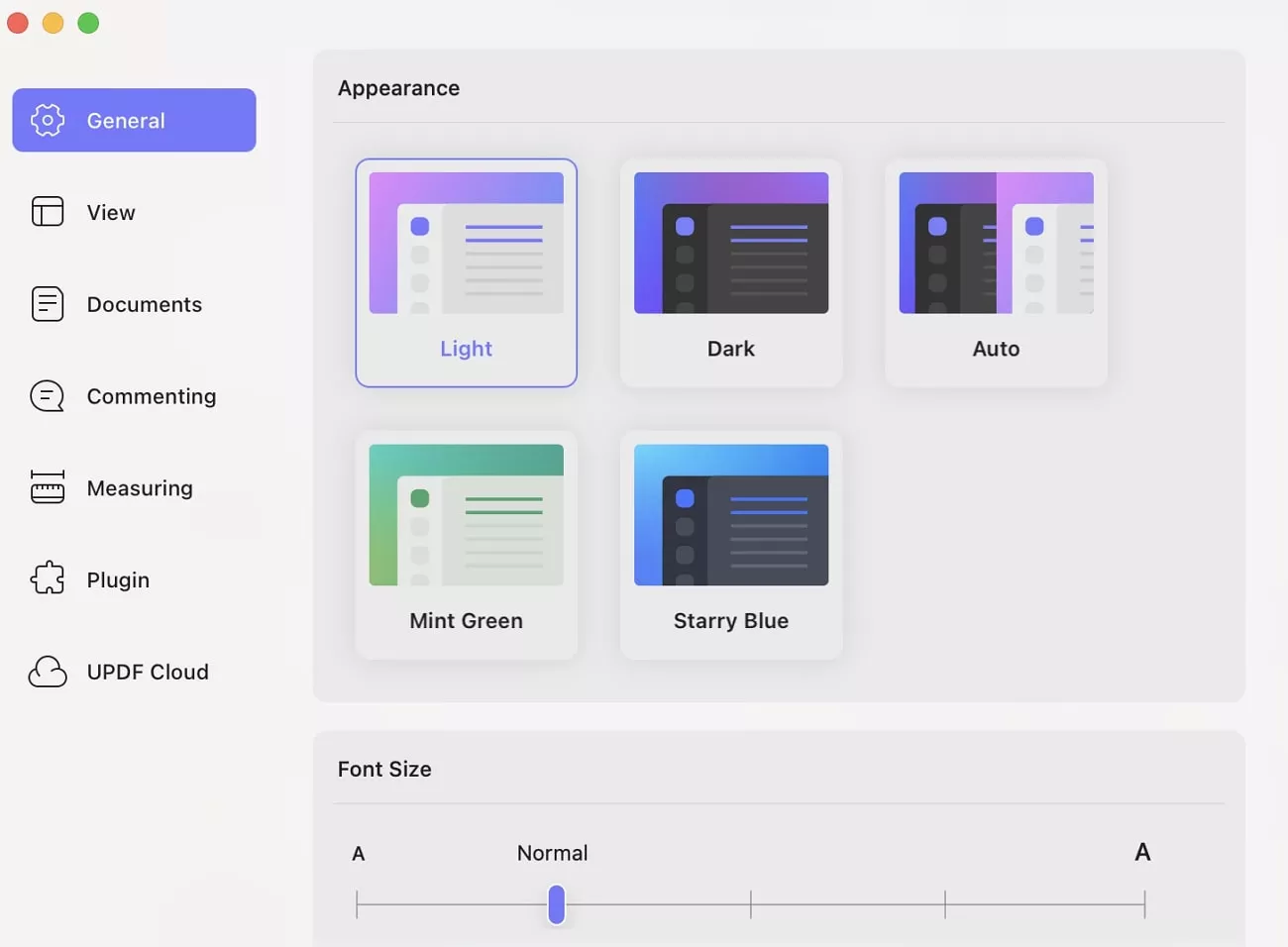
- Stel UPDF in als standaardapp om alle PDF's te openen: Met deze knop kunt u UPDF instellen als uw standaardapp. Zolang u deze optie aanvinkt, worden de PDF's geopend met UPDF wanneer u erop klikt om ze te openen.
- Extra's menubalk weergeven: u kunt dit in- of uitschakelen. Als u dit aanvinkt, vindt u bovenaan de snelbalk voor Openen, Snel openen, Recente bestanden openen, Maken, Batch en Comprimeren .
- UPDF afsluiten wanneer alle vensters gesloten zijn: Deze optie is standaard uitgeschakeld. Als u deze functie inschakelt, wordt de toepassing afgesloten zodra u alle PDF-vensters in UPDF sluit.
- Wis de geschiedenis van ongeldige documenten uit de lijst met recente bestanden wanneer u UPDF opnieuw start: Als u deze optie inschakelt, helpt UPDF u bij het verwijderen van ongeldige PDF-bestanden die u eerder hebt geopend of gemaakt uit de lijst met recente bestanden.
- Herstel de gesloten sessie met meerdere tabbladen bij het opnieuw openen van de app (clouddocumenten worden niet ondersteund): schakel deze optie in als u alle tabbladen die de laatste keer zijn geopend, wilt herstellen.
- Aanmelden via de standaardbrowser van het systeem: Als u dit aanvinkt, wordt u telkens wanneer u klikt om aan te melden, naar de standaardbrowser geleid waar u kunt inloggen met uw accountgegevens.
- Toepassingstaal: U kunt de toepassingstaal van UPDF 2.0 wijzigen. Het ondersteunt 12 talen. Wanneer u de gewenste taal selecteert, start u de toepassing opnieuw op. De taal wordt dan automatisch gewijzigd.
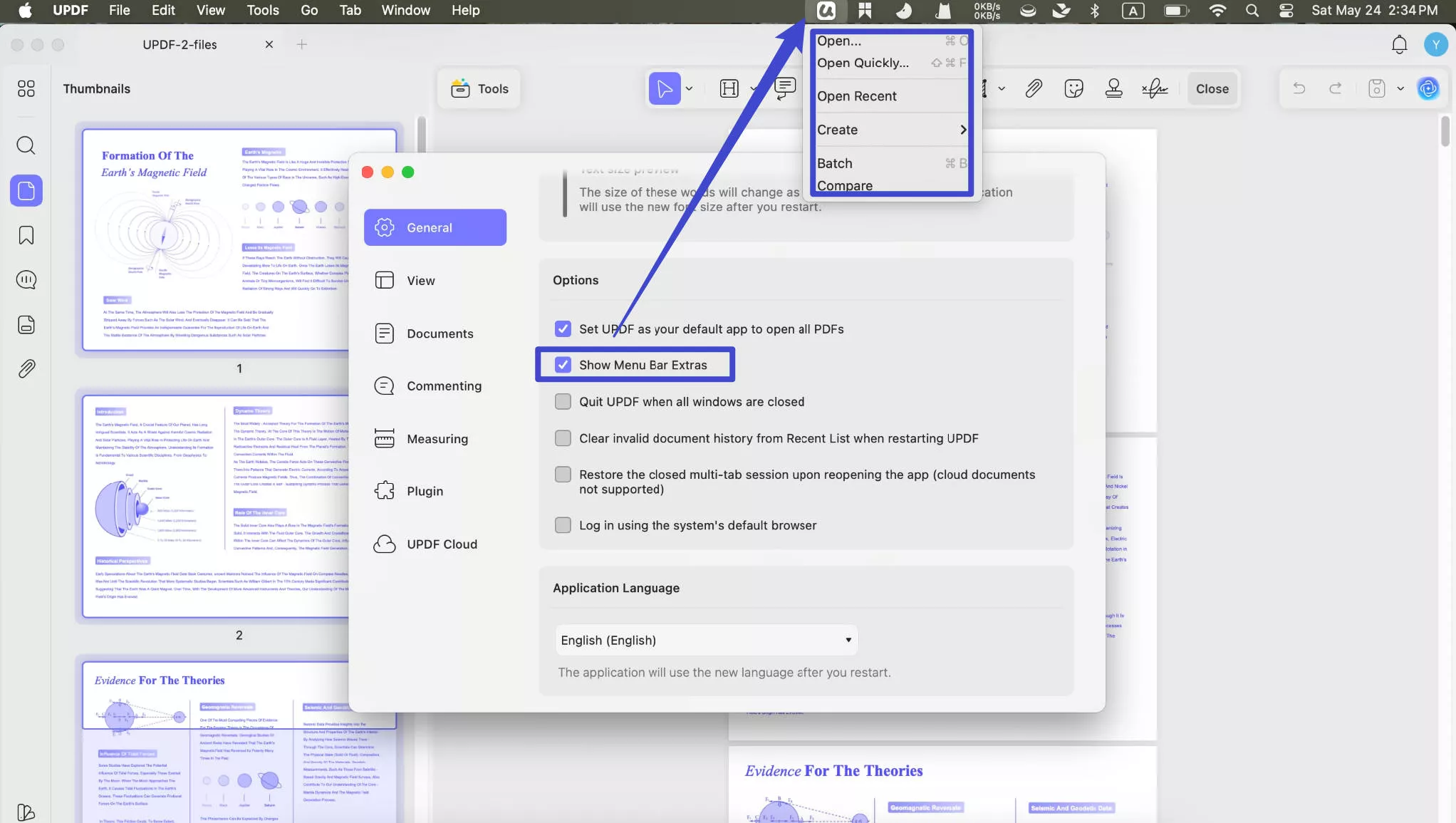
2. Bekijk voorkeuren
Met de Weergavevoorkeuren kunt u uw kijk- en leeservaring aanpassen. Op het tabblad Weergave kunt u de standaardpagina-indeling, de standaardpaginazoom, het standaardvenster, de standaardmodus en de paginabesturingsmodus instellen.
- Standaardpagina-indeling
UPDF voor Mac biedt twee weergaveopties voor pagina's: één pagina en dubbele pagina . Kies een van deze modi om de standaardpaginalay-out in te stellen. Al uw PDF-documenten worden weergegeven volgens de door u geselecteerde weergave.
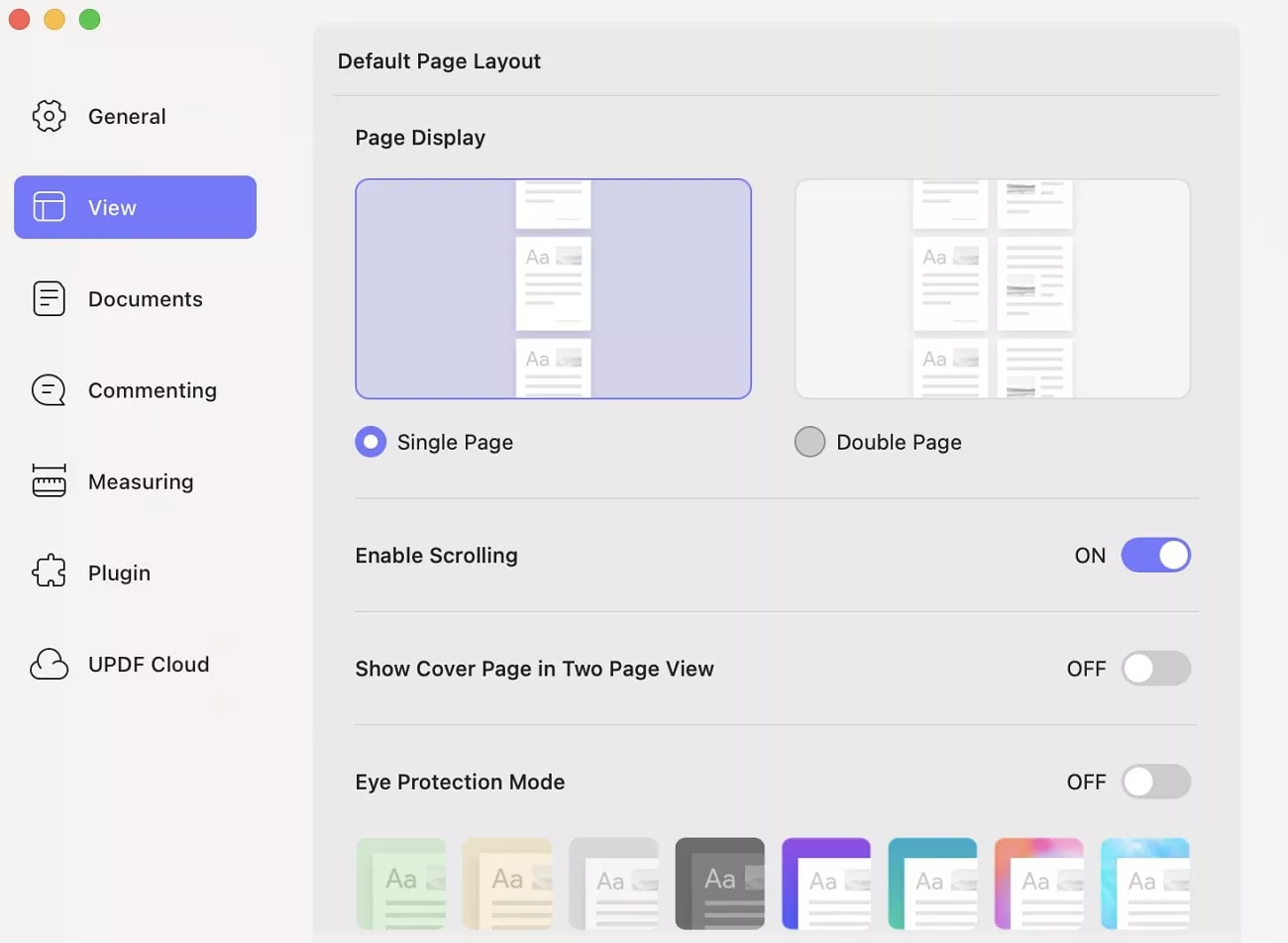
In de pagina-indeling kunt u opties in- en uitschakelen voor Scrollen inschakelen, Titelpagina weergeven in weergave met twee pagina's , Oogbeschermingsmodi (met verschillende opties) en Scheidingslijn weergeven .
- Standaardpagina Zoom
Met de optie Standaard paginazoom kunt u de standaard paginazoom instellen. U kunt de paginazoom instellen op percentage, hoogte, breedte of pagina-aanpassing (werkelijke grootte, breedte aanpassen, hoogte aanpassen, pagina aanpassen, 50%, 75%, 100%, 125%, 150%, 200%, 300%, 500%).
U kunt ook het vakje 'Document altijd op deze schaal openen' aanvinken om de wijzigingen te behouden.
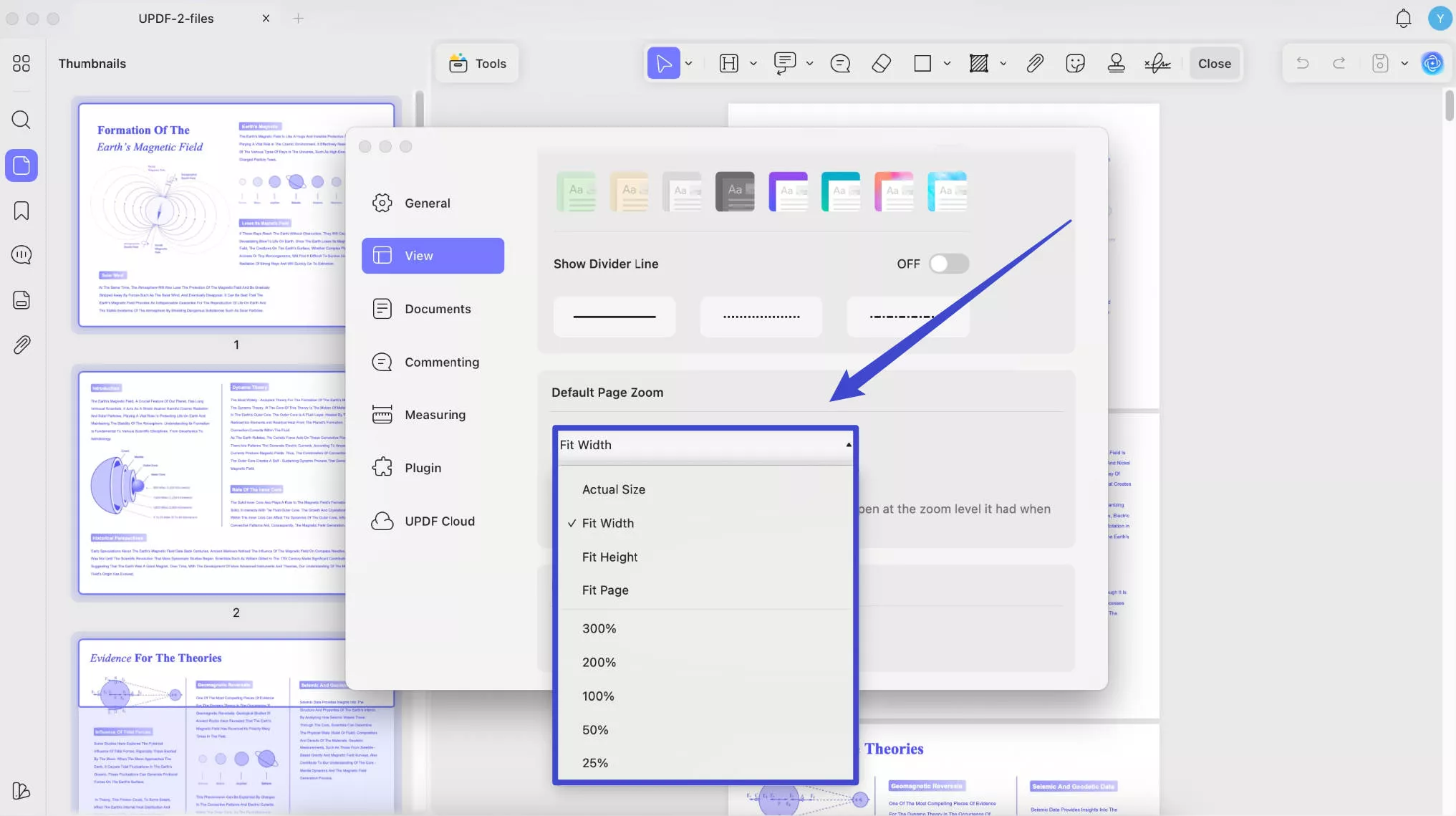
- Standaardvenster
U kunt het standaardvenster ook naar eigen voorkeur aanpassen. Het standaardvenster biedt de volgende opties:
Zijbalk verbergen: Als u deze optie selecteert, kunt u de panelen Miniaturen en Bladwijzers standaard verbergen wanneer u een PDF opent met UPDF op Mac.
Zoeken: Wanneer u deze optie kiest, verschijnt deze standaard automatisch in het linkerpaneel.
Miniaturen: Als u deze optie inschakelt, worden de miniaturen standaard in het linkerpaneel weergegeven.
Bladwijzers: Standaard worden alleen de bladwijzers in het linkerpaneel weergegeven.
Opmerkingen: Als u deze optie inschakelt, wordt het gedeelte met opmerkingen standaard aan de linkerkant weergegeven.
Bijlagen: Als u deze optie selecteert, wordt de lijst met bijlagen weergegeven in het linkerpaneel wanneer u het PDF-bestand opent.
Formuliervelden: Als u de optie Formuliervelden selecteert, wordt deze aan de linkerkant geopend wanneer u een PDF opent.
Bijlagen: Als u deze optie kiest, wordt de lijst met bijlagen geopend telkens wanneer u een PDF opent met UPDF.
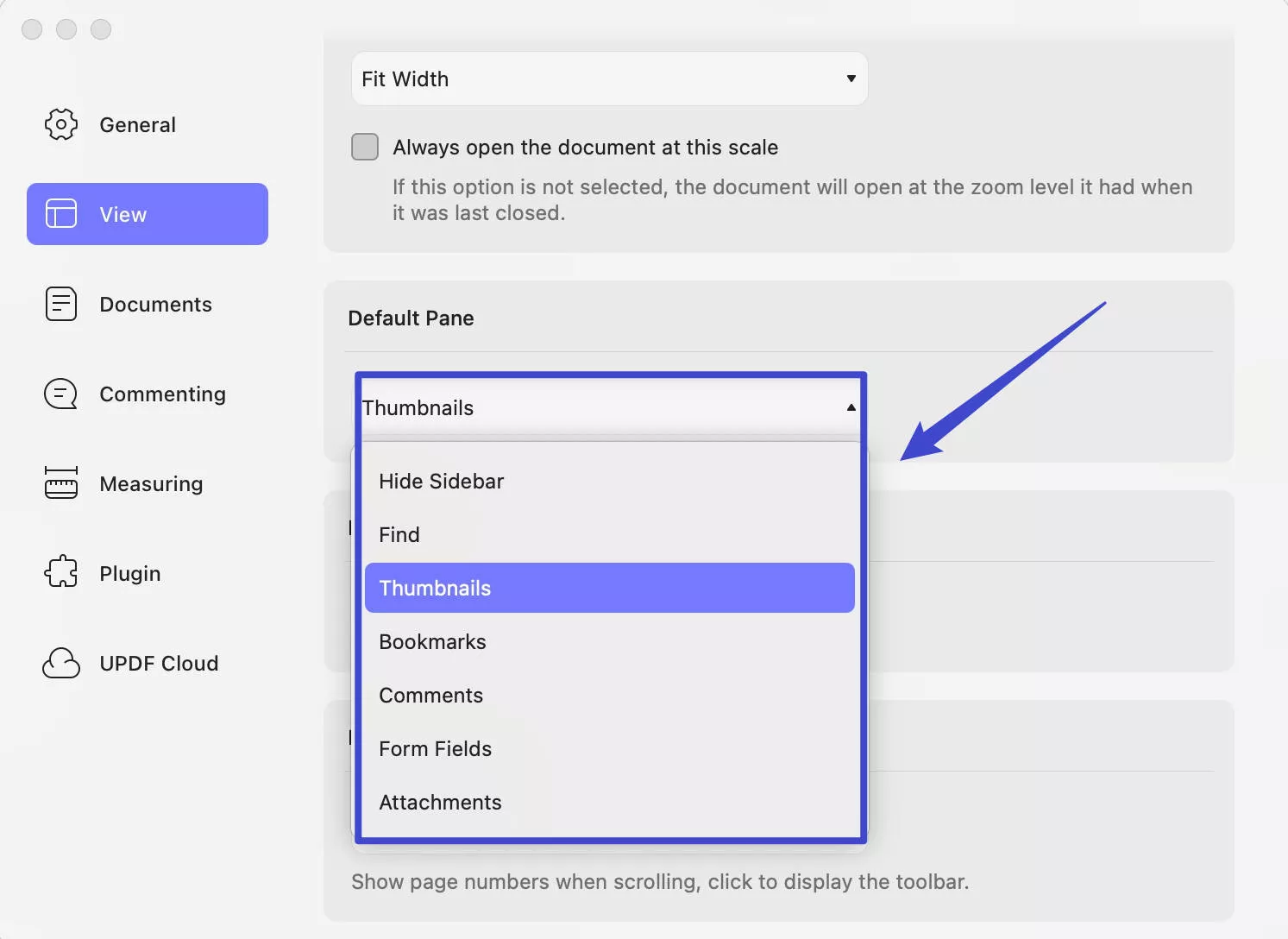
- Standaardmodus
De standaardmodus bevat vier opties: Formuliercommentaar voorbereiden, Bewerken en Redigeren. De modus schakelt over naar de corresponderende modi die u standaard hebt geselecteerd wanneer u een PDF opent.
- Paginabesturingsmodus
Met de nieuwe paginabesturingsmodus in UPDF kunt u de opties Scrollen, Weergave behouden en Verborgen houden kiezen .
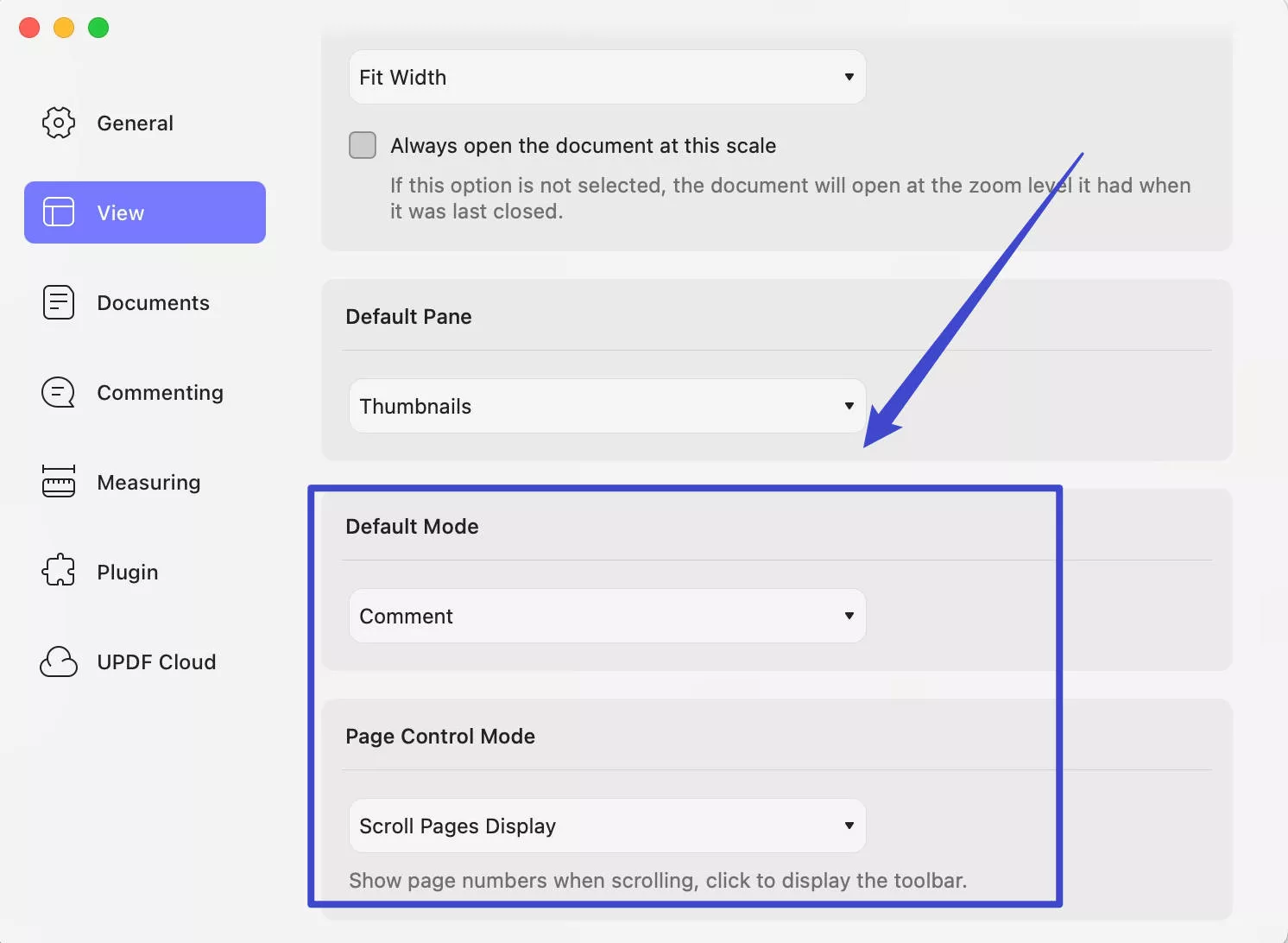
3. Documentvoorkeuren
De opties in deze instellingen zijn standaard ingeschakeld. U kunt ze desgewenst uitschakelen.
- Schakel de modus voor hoge prestaties in: in deze modus worden documenten sneller geladen. Als u vaak grote PDF-bestanden laadt, raden we u aan deze modus niet uit te schakelen.
- Systeemafdrukmodus inschakelen: in deze modus is het afdrukeffect evenwichtiger. Sla het document op voordat u het afdrukt om de afdrukefficiëntie te verbeteren.
- Elementen automatisch uitlijnen: schakel een schakelaar in de automatische uitlijning van elementen in of uit door lang op de sneltoets Option te drukken.
- Geheugenbesparing: Indien ingeschakeld, maakt UPDF geheugen vrij van inactieve tabbladen. Dit geeft actieve tabbladen en andere apps meer computerbronnen en houdt UPDF snel. Uw inactieve tabbladen worden automatisch weer actief wanneer u ze opnieuw opent.
U kunt hier ook de zoek- en datadetectoren instellen . Deze worden gebruikt om de geselecteerde inhoud of gegevens te zoeken of te detecteren.
- Uit: Hiermee schakelt u deze functie uit.
- Force Click met één vinger: Hiermee kunt u tekst of gegevens selecteren, lang indrukken of force clicken op het trackpad met één vinger om de functie te activeren.
- Tikken met drie vingers: Selecteer de tekst of gegevens en gebruik vervolgens uw drie vingers om te klikken of druk op het trackpad om deze functie te activeren.
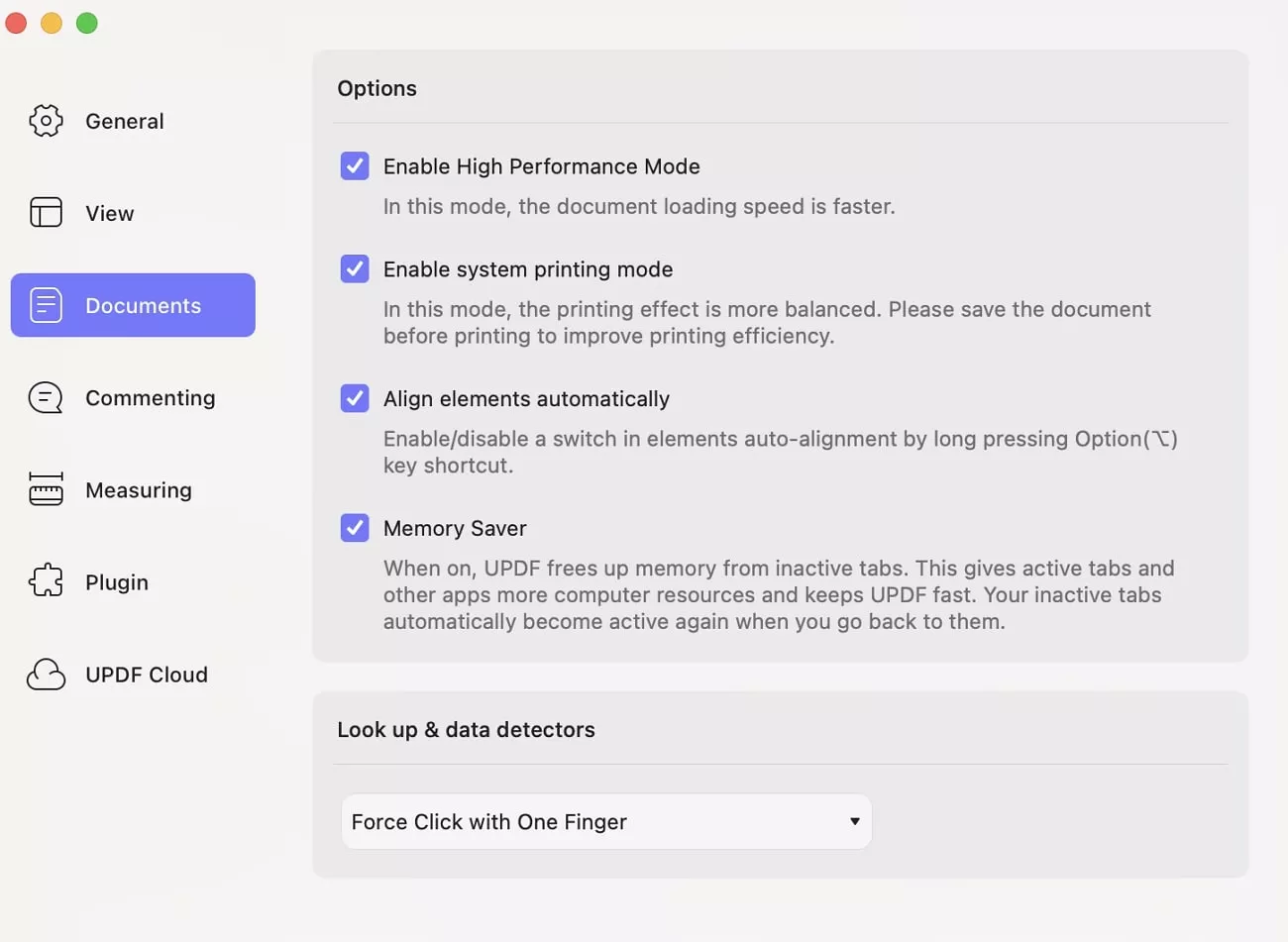
4. Voorkeuren voor commentaar
Instelling voor de werkbalk voor opmerkingen
In het gedeelte Opmerkingen > Werkbalk kunt u bepalen of u de opmerkingstool voor doorlopend commentaar geselecteerd wilt houden of niet.
- Houd de opmerkingenhulpmiddelen geselecteerd: Selecteer deze optie om de functie voor het doorlopend toevoegen van opmerkingen in te schakelen.
- De commentaartools niet geselecteerd houden: Als u deze optie selecteert, betekent dit dat u niet doorlopend commentaar wilt toevoegen. U kunt één keer op de commentaartool klikken om deze toe te voegen of dubbelklikken om de commentaartool geselecteerd te houden.
Auteur: Naam gebruikt voor opmerkingen
Elke keer dat u een opmerking plaatst in het document, wordt er een naam bij de opmerking weergegeven. In deze sectie kunt u de naam instellen die wordt gebruikt voor opmerkingen in PDF's.
Als u de naam van de auteur wilt toevoegen of wijzigen, typt u de naam in het tekstveld om deze te wijzigen of te vervangen.
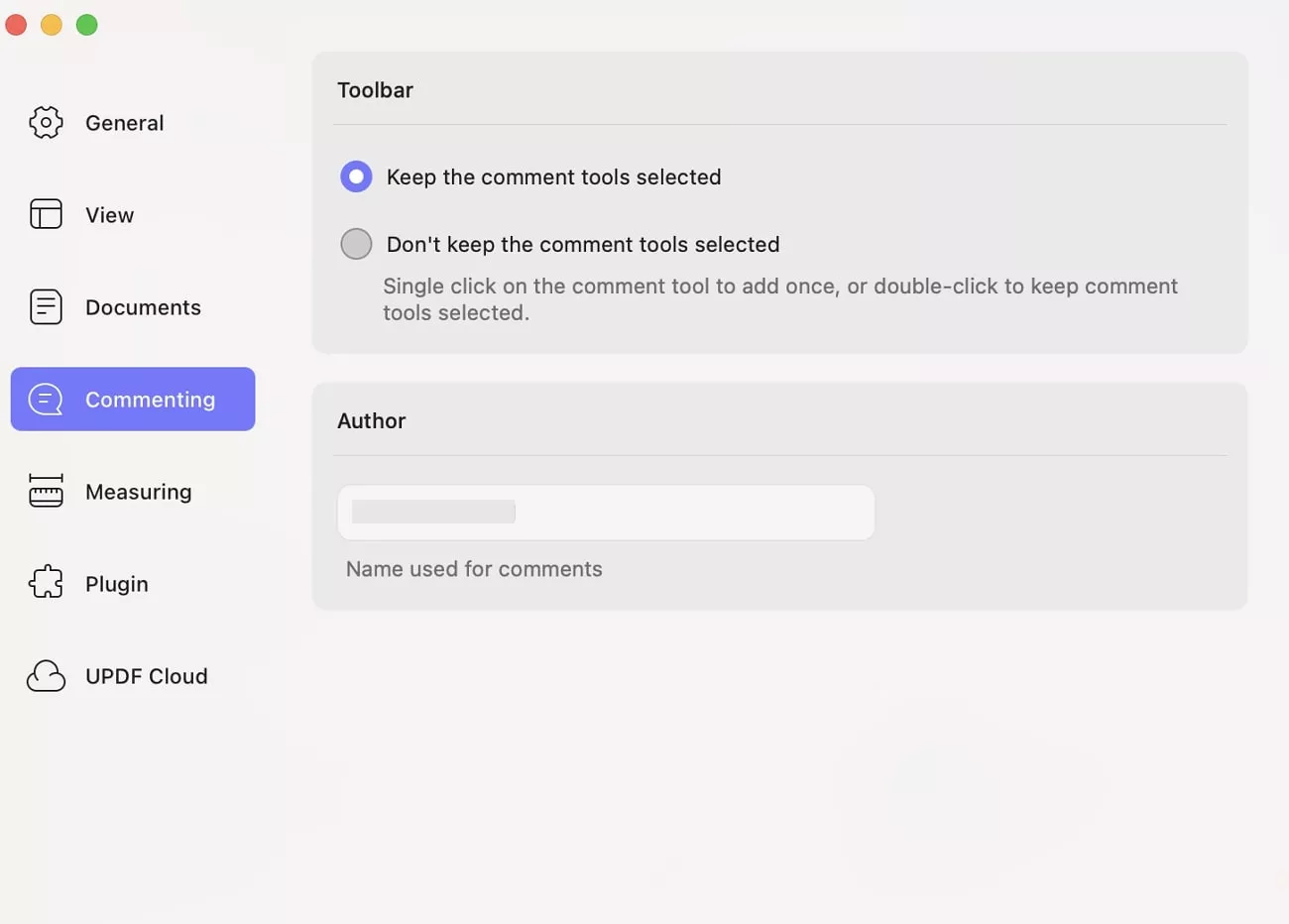
5. Voorkeuren meten
Hier kunt u kiezen om orthografische lijnen te gebruiken, het venster met meetgegevens weer te geven, de snaptypen te wijzigen en de schaalverhouding en precisie aan te passen.
U kunt het label ook aanpassen door maatmarkeringen in te schakelen en de naam aan te passen.

6. Pluginvoorkeuren
Hier kunt u plug-ins voor UPDF bekijken en downloaden. De voortgang van de download wordt ook weergegeven.
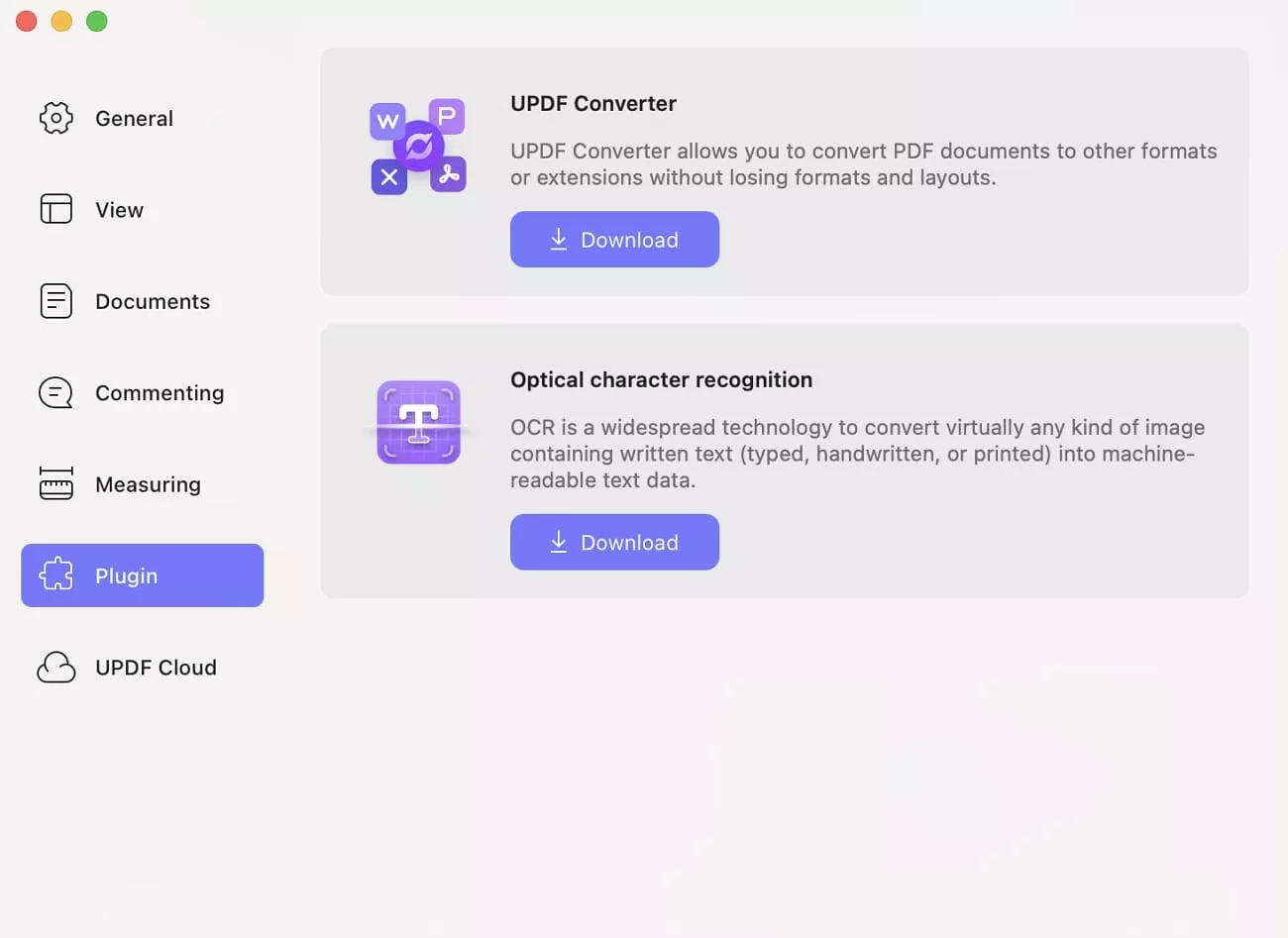
7. UPDF Cloud-voorkeuren
Je kunt 'Clouddocumenten altijd openen met de nieuwste versie' in- of uitschakelen. Je kunt ook de cache wissen.
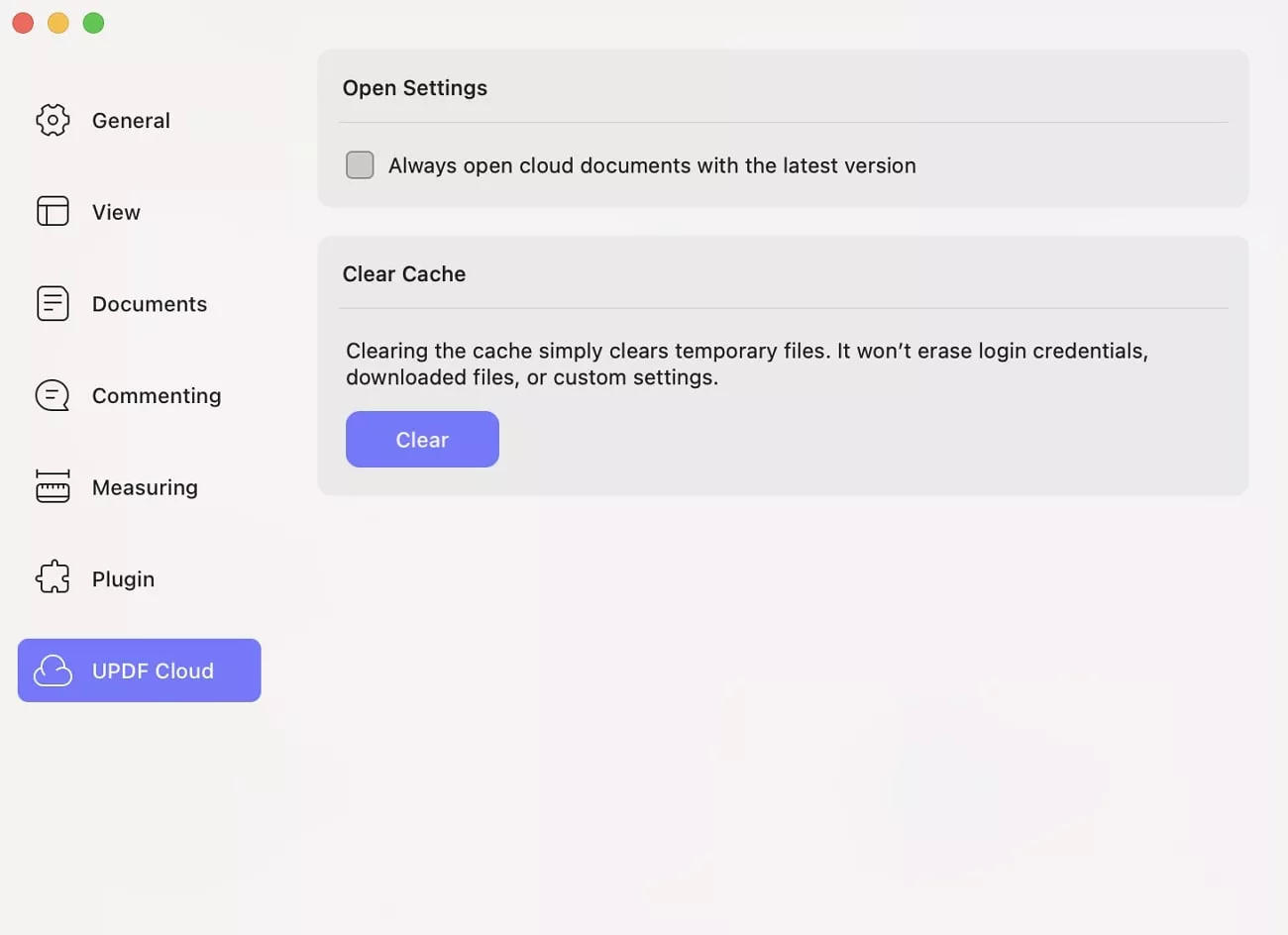
 UPDF
UPDF
 UPDF voor Windows
UPDF voor Windows UPDF voor Mac
UPDF voor Mac UPDF voor iPhone/iPad
UPDF voor iPhone/iPad UPDF voor Android
UPDF voor Android UPDF AI Online
UPDF AI Online UPDF Sign
UPDF Sign PDF bewerken
PDF bewerken PDF annoteren
PDF annoteren PDF maken
PDF maken PDF-formulier
PDF-formulier Links bewerken
Links bewerken PDF converteren
PDF converteren OCR
OCR PDF naar Word
PDF naar Word PDF naar afbeelding
PDF naar afbeelding PDF naar Excel
PDF naar Excel PDF organiseren
PDF organiseren PDF samenvoegen
PDF samenvoegen PDF splitsen
PDF splitsen PDF bijsnijden
PDF bijsnijden PDF roteren
PDF roteren PDF beveiligen
PDF beveiligen PDF ondertekenen
PDF ondertekenen PDF bewerken
PDF bewerken PDF opschonen
PDF opschonen Beveiliging verwijderen
Beveiliging verwijderen Lees PDF
Lees PDF UPDF Cloud
UPDF Cloud PDF comprimeren
PDF comprimeren PDF afdrukken
PDF afdrukken Batch Process
Batch Process Over UPDF AI
Over UPDF AI UPDF AI-oplossingen
UPDF AI-oplossingen AI Gebruikersgids
AI Gebruikersgids FAQ over UPDF AI
FAQ over UPDF AI PDF samenvatten
PDF samenvatten PDF vertalen
PDF vertalen Chatten met PDF
Chatten met PDF Chatten met afbeelding
Chatten met afbeelding PDF naar Mindmap
PDF naar Mindmap Chatten met AI
Chatten met AI PDF uitleggen
PDF uitleggen Wetenschappelijk onderzoek
Wetenschappelijk onderzoek Papier zoeken
Papier zoeken AI-proeflezer
AI-proeflezer AI-schrijver
AI-schrijver AI-huiswerkhulp
AI-huiswerkhulp AI-quizgenerator
AI-quizgenerator AI-wiskundige oplosser
AI-wiskundige oplosser PDF naar Word
PDF naar Word PDF naar Excel
PDF naar Excel PDF naar PowerPoint
PDF naar PowerPoint Gebruikershandleiding
Gebruikershandleiding UPDF-trucs
UPDF-trucs Veelgestelde Vragen
Veelgestelde Vragen UPDF Beoordelingen
UPDF Beoordelingen Downloadcentrum
Downloadcentrum Blog
Blog Nieuwsruimte
Nieuwsruimte Technische Specificaties
Technische Specificaties Updates
Updates UPDF versus Adobe Acrobat
UPDF versus Adobe Acrobat UPDF versus Foxit
UPDF versus Foxit UPDF versus PDF Expert
UPDF versus PDF Expert